
Tìm hiểu kiến thức cơ bản: Mạng và internet
lượt xem 36
download
 Download
Vui lòng tải xuống để xem tài liệu đầy đủ
Download
Vui lòng tải xuống để xem tài liệu đầy đủ
HTML (Hyper Text Markup Language - Ngôn ngữ đánh dấu siêu văn bản) là một sự định dạng để báo cho trình duyệt Web (Web browser) biết cách để hiển thị một trang Web.
Bình luận(0) Đăng nhập để gửi bình luận!
Nội dung Text: Tìm hiểu kiến thức cơ bản: Mạng và internet
- Phần I. Kỹ năng cơ bản 1.1 HTML là gì? HTML (Hyper Text Markup Language - Ngôn ngữ đánh dấu siêu văn b ản) là m ột sự định dạng để báo cho trình duyệt Web (Web browser) bi ết cách đ ể hi ển th ị một trang Web. Các trang Web thực ra không có gì khác ngoài văn bản cùng v ới các th ẻ (tag) HTML được sắp xếp đúng cách hoặc các đoạn mã để trình duy ệt Web bi ết cách để thông dịch và hiển thị chúng lên trên màn hình. 1.2 Cấu trúc của một file HTML 1.2.1. Thẻ (tag) HTML là gì. Khi trình duyệt Web đọc một file HTML, nó sẽ tìm trong file đó các tag hay những đoạn mã đặc biệt để biết cách hiển thị file HTML đó. Ví dụ: Khi trong file HTML có đoạn Cấu trúc của file HTML thì sẽ hiển thị đoạn "Cấu trúc của file HTML" lên trên màn hình v ới m ức đ ộ tiêu đề thức 3 (sẽ nói kỹ ở phần sau).
- Các tag HTML báo cho trình duyệt biết cách khi nào thì in đ ậm m ột dòng văn bản, in nghiêng, biến dòng văn bản thành một siêu liên k ết t ới các trang Web khác, hiển thị ảnh... Trong ví dụ trên ta thấy sau tag và đoạn văn bản là tag . Trong tag ta thấy có dấu / , dấu / nằm trong 1 tag báo hiệu cho trình duy ệt bi ết là hiệu ứng của tag đó đã kết thúc. Như vậy việc sử dụng một tag HTML như sau: vùng văn bản chịu tác động . Chú ý: Trình duyệt không quan tâm tên tag là chữ hoa hay ch ữ th ường nên vi ệc viết và là như nhau. 1.2.2. Cấu trúc của một file HTML. File HTML bao giờ cũng bắt đầu bằng thẻ và kết thúc bằng thẻ . Cặp thẻ này báo cho trình duyệt Web biết rằng nó đang đ ọc m ột file có ch ứa các mã HTML, còn thẻ có tác dụng như kết thúc file HTML. Bên trong cặp thẻ ... là các cặp thẻ ... và ... là phần thân, tại đây bạn có thể nhập vào các đo ạn văn b ản cùng các thẻ khác quy định về định dạng của trang. Ngoài ra để ghi chú thích, tiện cho việc xem tag HTML hoặc c ập nh ật m ột trang Web, ta cần đặt chú thích vào giữa . Tóm lại cấu trúc cơ bản của một file HTML là Tên trang ..... .....
- . Bản quyền Công ty Phát triển Phần mềm (VASC) E-mail: i-today@vasc.vnn.vn 2. Tạo file HTML đầu tiên. Sau khi đã đọc phần trên, bạn đã biết thế nào là th ẻ HTML và cấu trúc chung của một file HTML. Sau đây chúng ta sẽ cùng tạo ra file HTML đ ầu tiên. 1. Mở Notepad của Windows hay bất kỳ một trình soạn th ảo văn b ản nào có th ể tạo ra những văn bản trơn (plain text). Nếu bạn dùng Microsoft Word thì ph ải l ưu trữ ở dạng ASCII. 2. Bạn hãy nhập những dòng văn bản sau Chân trời tri thức - Internet today Chào mừng bạn đã tham gia chuyên mục Chân trời tri th ức của t ạp chí Công nghệ Thông tin Internet Today. Trong phần này bạn s ẽ đ ược h ọc nh ững ki ến thức cơ bản về HTML, công cụ để tạo ra các trang Web. Sau khi đã h ọc xong về HTML bạn có thể tạo ra những trang Web đầy ấn tượng với văn bản, hình ảnh, âm thanh... 3. Lưu file với phần mở rộng là htm. Ví dụ Bai1.htm.
- Lưu ý: Bạn nên tạo một Folder riêng để chứa các tập tin mà b ạn s ẽ tạo ra trong suốt thời gian học HTML. 4. Khởi động IE hoặc Nescape. Chọn File / Open. Sử dụng h ộp thoại đ ể m ở file HTML bạn vừa tạo. 5. Bạn sẽ nhìn thấy trên tranh tiêu đề của trình duyệt là dòng ch ữ "Chân tr ời tri thức - Internet today" và trong trang dưới là "Chào mừng bạn đã tham gia chuyên mục Chân trời tri thức của tạp chí Công nghệ Thông tin Internet Today. Trong phần này bạn sẽ được học những kiến thức cơ bản về HTML, công cụ để tạo ra các trang Web. Sau khi đã học xong về HTML bạn có thể tạo ra nh ững trang Web đầy ấn tượng với văn bản, hình ảnh, âm thanh..." mà bạn đã viết trong phần body Bản quyền Công ty Phát triển Phần mềm (VASC) E-mail: i-today@vasc.vnn.vn 3. Hiển thị văn bản ở dạng đậm, nghiêng, gạch chân... 3.1.Bài học Khi trình bày một trang Web, có lúc cần nhấn mạnh, hay đ ể tạo s ự khác bi ệt, bạn cần phải hiển thị văn bản ở các dạng đậm, nghiêng, gạch chân... HTML có các tag định dạng kiểu chữ để giúp bạn. Kết quả HTML Ðây là tag gạch chân Ðây là tag gạch chân Ðây là tag nghiêng Ðây là tag nghiêng
- Ðây là tag chữ đánh máy Ðây là tag chữ đánh máy Ðây là tag đậm Ðây là tag đậm Ðây là tag Ðây là tag Strong Ðây là tag strong Ðây là tag Strong Ðây là tag strong Ðây là tag strikeline Bạn có thể kết hợp các tag này với nhau, miễn là chúng được l ồng vào nhau một cách chính xác. Ví dụ: .... Tag in nghiêng phải nằm trong tag in đậm. Hơn nữa bạn có thể áp dụng các tag với tiêu đề .... 3.2.Thực hành áp dụng vào file HTML của bạn. 1. Tạo một file HTML mới 2. Thêm các tag định dạng kiểu chữ. Lúc này file HTML c ủa b ạn trong ph ần body có dạng như sau. Chú ý khi tạo file HTML Nếu bạn dùng các chương trình soạn thảo văn bản khác NotePad c ủa Windows thì bạn phải nhớ lưu kết quả ở dạng văn bản tr ơn (ASCII) 3. Lưu công việc của bạn. 4. Dùng trình duyệt mở và so sánh với ví dụ mẫu.
- Bản quyền Công ty Phát triển Phần mềm (VASC) E-mail: i-today@vasc.vnn.vn 4. Sáu mức tiêu đề 4.1. Bài học Khi trình bày một trang Web, đôi khi bạn phải cần đ ến các tiêu đ ề theo các kích cỡ, phông chữ khác nhau. HTML có các tag để thực hiện việc này. Ðể tạo một tiêu đề chúng ta dùng Tên tiêu đề Trong đó x là một số có giá trị từ 1 đến 6 chỉ kích cỡ tiêu đề. Sau đây là ví d ụ cho các cỡ của tiêu đề. Tiêu đề cỡ 1 Tiêu đề cỡ 2 Tiêu đề cỡ 3
- Tiêu đề cỡ 4 Tiêu đề cỡ 5 Tiêu đề cỡ 6. 4.2.Thực hành Thêm các tiêu đề vào trang Web của bạn. 1. Mở lại file HTML mà bạn đã tạo ra ở bài học trước bằng trình soạn thảo văn bản mà bạn đã dùng để tạo ra nó. 2. Thêm đoạn sau vào file HTML. Bạn cần lưu ý đoạn thêm vào ph ải n ằm gi ữa và Gới thiệu chung vào trước đoạn "Chào mừng bạn đã tham gia chuyên mục Chân tr ời tri th ức c ủa tạp chí Công nghệ Thông tin Internet Today. Trong phần này b ạn s ẽ đ ược h ọc những kiến thức cơ bản về HTML, công cụ để tạo ra các trang Web. Sau khi đã học xong về HTML bạn có thể tạo ra những trang Web đầy ấn tượng v ới văn bản, hình ảnh, âm thanh... 3. Lưu công việc bạn vừa làm. 4. Dùng trình duyệt Web để mở file HTML bạn vừa t ạo và so sánh v ới ví d ụ mẫu, nếu bạn thấy khác bạn có thể phải xem lại những gì mình đã tạo trong file HTML. 5. Chia văn bản thành nhiều đoạn Trước hết bạn lại mở file HTML mà bạn đã tạo từ các bài học trước bằng trình soạn thảo văn bản, thay vì để văn bản như cũ, bây giờ ở cuối mỗi dòng bạn có thể gõ Enter vài lần, khi đó đoạn văn bản của bạn trông có v ẻ nh ư sau :
- Chào mừng bạn đã tham gia chuyên mục Chân trời tri th ức của t ạp chí Công nghệ Thông tin Internet Today. Trong phần này bạn s ẽ đ ược h ọc nh ững ki ến thức cơ bản về HTML, công cụ để tạo ra các trang Web. Sau khi đã h ọc xong về HTML bạn có thể tạo ra những trang Web đầy ấn tượng với văn bản, hình ảnh, âm thanh... Lưu công việc bạn vừa làm và mở nó trên trình duyệt của b ạn. Khi đó b ạn s ẽ trông thấy kết quả trên trình duyệt như sau : Bạn cảm thấy có điều gì không đúng phải không? Bởi vì HTML b ỏ qua d ấu hi ệu xuống dòng khi bạn gõ Enter và bỏ qua các dòng tr ống nên b ạn th ấy đo ạn văn bản mà bạn vừa nhập dù có Enter để xuống dòng nhưng vẫn li ền v ới nhau. Ðể chia đoạn HTML dùng tag Cũng lưu ý rằng tag gắn liền với sự chia đoạn nên bạn không cần phải đ ặt trước . Chèn các dấu chia đoạn vào file HTML của bạn. 1. Dựng trình soạn thảo văn bản để mở tile HTML mà bạn đã t ạo t ừ tr ước. 2. Chúng ta thêm đoạn mới vào văn bản, sau đoạn đầu Tạp chí Internet Today là một tạp chí điện t ử chuyên về Công ngh ệ thông tin. Chúng tôi sẽ giúp các bạn tìm hiểu và khám phá nh ững bí ẩn c ủa HTML đ ể b ạn có thể tự tạo ra các trang Web cho riêng mình 3. Ðưa con trỏ soạn thảo đến cuối đoạn đầu, thêm tag . Lúc này đoạn văn bản trông giống như sau. Chào mừng bạn đã tham gia chuyên mục Chân trời tri th ức của t ạp chí Công nghệ Thông tin Internet Today. Trong phần này bạn s ẽ đ ược h ọc nh ững ki ến thức cơ bản về HTML, công cụ để tạo ra các trang Web. Sau khi đã h ọc xong
- về HTML bạn có thể tạo ra những trang Web đầy ấn tượng với văn bản, hình ảnh, âm thanh... Tạp chí Internet Today là một tạp chí điện t ử chuyên về Công ngh ệ thông tin. Chúng tôi sẽ giúp các bạn tìm hiểu và khám phá nh ững bí ẩn c ủa HTML đ ể b ạn có thể tự tạo ra các trang Web cho riêng mình 4. Lưu lại công việc của bạn. 5. Dùng trình duyệt mở lại file HTML của bạn và so sánh v ới ví d ụ m ẫu. Như bạn thấy, các đoạn văn bản đã được tách nhau do tác dụng của tag Thêm một số tag phân đoạn Chèn một đường thẳng vào trang Web của bạn, tag này thường dùng đ ể chia những phần chính của trang Web. Ðẩy văn bản xuống một dòng mới, tag này khác tag ở ch ỗ nó không chèn thêm vào trang của bạn một dòng trống như tag . B ạn có th ể s ử d ụng tag này khi tạo một danh sách, viết các dòng của một bài th ơ. Ví dụ : Nếu trong file HTML có đoạn sau giữa tag và Câu lạc bộ Tin học VNN1 Câu lạc bộ Văn hoá VNN3
- Tạp chí Internet Today Thì kết quả như sau : Bản quyền Công ty Phát triển Phần mềm (VASC) E-mail: i-today@vasc.vnn.vn 5. Preformatled text 5.1.Bài học Phần này trình bày về cách hiển thị các đoạn văn trong đó có cả các kho ảng trắng và dấu xuống dòng. Như bạn đã biết trong các phần trước, trình duyệt b ỏ qua các dòng tr ắng, d ấu hiệu xuống dòng khi ta soạn thảo. Tuy nhiên bạn vẫn có th ể hi ển th ị đ ược văn bản như lúc bạn nhập vào bằng cách sử dụng tag Ví dụ Khi bạn muốn trình duyệt Web hiển thị đúng như bạn soạn thảo, b ạn nh ớ dùng tag
- Bạn có thể xuống dòng. Bạn có thể dùng dấu cách thoải mái.... Sẽ được hiển thị như sau: Bản quyền Công ty Phát triển Phần mềm (VASC) E-mail: i-today@vasc.vnn.vn 6. Thêm một kiểu trình bày cho trang Web của bạn 6.1.Bài học Ðể làm cho một khối văn bản nổi hơn, ví dụ một đoạn trích dẫn, một lời khuyên... và làm cho trang Web của bạn trình bày đ ược đẹp h ơn, chúng ta s ử dụng tag Ðoạn văn bản nằm trong cặp tag và s ẽ đ ược trình bày thụt vào so với phần thân văn bản. Ví dụ để nhìn thấy đoạn văn bản như sau:
- Bạn phải viết như sau: Khi cần trình bày một đoạn văn bản lùi sâu vào bên trong so v ới toàn b ộ văn bản để đoạn văn bản được nổi bật hơn, ví dụ bạn cần hiển thị một chú ý, khi đó bạn hãy dùng tag <blockquote > Trình bày đoạn văn bản bằng tag <blockquote > s ẽ làm cho đo ạn văn b ản của bạn nổi bật hơn, và trang Web của bạn trông cũng sẽ chuyên nghi ệp h ơn. Bạn hãy thử xem 6.2.Thực hành Với những kiến thức đã học được, bạn hãy xây dựng cho mình một trang Web chẳng hạn như một trang Web hướng dẫn học tiếng Anh với các hình ảnh, siêu liên kết và các ghi chú dùng tag Bản quyền Công ty Phát triển Phần mềm (VASC) E-mail: i-today@vasc.vnn.vn
- 7. Sử dụng các ký tự đặc biệt 7.1.Bài học Ðôi khi trong trang Web của bạn có các ký t ự đặc biệt, chẳng h ạn nh ư ký t ự không phải là tiếng Anh, một dấu nhấn... HTML quy định vi ệc hi ển th ị các ký t ự đó như sau &XXXX; trong đó XXXX là tên mã cho các ký tự đặc biệt đó. Bạn có th ể xem Danh sách các ký tự đặc biệt này để biết thêm chi tiết. Ví dụ nếu trong phần body có đoạn như sau: >>>ÆñÞóßÿ Thì kết quả trên trình duyệt là: Trong trang Web của bạn nhiều lúc phải hiển thị các ký t ự nh ư dấu l ớn h ơn (>) hoặc dấu nhỏ hơn ( & thay cho &
- Ví dụ: Ðể hiển thị 700 > 400 ta viết như sau: 700 > 400 Qua các bài học trước bạn đã biết rằng trình duyệt Web bỏ qua t ất cả các khoảng trắng trong file HTML. Tuy nhiên để trình bày trang Web cho đ ẹp, b ạn muốn chèn khoảng trắng vào trong trang Web, ví d ụ bạn mu ốn m ột khoảng trắng sau dấu chấm câu hay sau dấu phảy, chèn khoảng trắng vào đ ầu m ỗi đoạn văn bản... Muốn chèn khoảng trắng ta dùng ký hiệu Ngoài các ký hiệu đã mô tả ở trên, HTML còn cung cấp thêm cho chúng ta m ột số ký hiệu đặc biệt nữa, đó là: © thay cho â ® thay cho đ Ví dụ 7.2. Thực hành 1.Tạo một file HTML sau đó thêm phần sau vào trong phần body HTML có thể hiển thị được các ký tự đặc biệt như: Các kýtựlatin:>>>ÆñÞóßÿ Các dấu lớn hơn, nhỏ hơn, dấu và : > < & Các dấu Copyright và Trademark : © ®
- 2.Lưu công việc của bạn và so sánh với ví dụ mẫu: Chú ý: Ðể hiển thị đúng các dấu Copyright và Trademark nếu bạn dùng font Tiếng Việt thì bạn phải đổi các dấu sang font Tiếng Anh. Cuối cùng chúng tôi đưa ra một bảng các ký tự, bạn hãy Click vào đây để xem bảng. Bản quyền Công ty Phát triển Phần mềm (VASC) E-mail: i-today@vasc.vnn.vn 8. Ðưa hình ảnh vào một trang Web 8.1.Bài học Sau khi học các bài trước chắc bạn vẫn còn thắc mắc, sao trang Web c ủa mình xấu tệ, không giống các trang trên Internet mà bạn đã t ừng xem qua. Bình tĩnh đi bạn ạ, Sau khi học bài này, bạn sẽ có th ể đ ưa hình ảnh vào trang Web của mình và bạn sẽ cảm thấy trang Web của mình cũng thật hấp dẫn. Ðể đặt một hình ảnh vào trong trang Web của mình bạn dùng tag sau
- Trong đó "Tên ảnh" là tên của một file ảnh ở cùng folder v ới file HTML c ủa b ạn. Ví dụ : Ðể chèn một ảnh có tên là anh1.jpg ta làm nh ư sau tag còn có thể có thêm các thuộc tính để hiển thị văn bản so v ới hình ảnh. Thuộc tính align với các giá trị khác nhau sẽ cho ta các hi ệu ứng nh ư sau. 1. align = top 2. align = middle 3. align = bottom Ví dụ
- Ngoài ra thuộc tính này còn có một số giá trị khác nh ư: TextTop, AbsMiddle, AbsBottom và Baseline. Các bạn hãy tìm hiểu thêm qua bài thực hành. 8.2.Thực hành Trước khi đưa hình ảnh vào trong trang Web của bạn mời bạn download m ột s ố hình ảnh để làm ví dụ 1 Tạo một file HTML mới và sử dụng các tag để thêm ảnh vào trong trang Web 2.Thử thêm các thuộc tính align = vào trong tag img và so sánh v ới k ết qu ả c ủa bài học 8.3.Thêm một số thuộc tính của tag 1. Thuộc tính alt = " ". Khi trang Web của bạn được xem bằng trình duyệt mà ng ười s ử dụng t ắt vi ệc trình bày hình ảnh để tiết kiệm thời gian download, thu ộc tính alt = "" cho phép thay thế vào vị trí hình ảnh một chuỗi văn bản mô tả nó. Ví dụ
- Cụm từ Download Software đã thay thế cho hình ảnh. 2. Thuộc tính chiều cao và chiều rộng. Ðể cho trang Web của bạn được nạp nhanh hơn, bạn nên đưa kích th ước của ảnh (tính bằng pixel) vào tag . Cách sử dụng các thu ộc tính này là: x,y là chiều rộng và chiều cao của ảnh. 3. Thuộc tính tạo vùng quanh ảnh. Thuộc tính này làm cho khoảng cách giữa bức ảnh và các đoạn văn b ản đ ược thông thoáng, dễ nhìn và đẹp mắt hơn. Hai thuộc tính có tên là HSPACE và VSPACE: x là khoảng cách vùng trống ở hai mặt trái và phải của bức ảnh. y là khoảng cách vùng trống trên đỉnh và đáy của bức ảnh. Bạn sẽ được học kỹ hơn ở bài học lần sau. Ðối với các thuộc tính này, nếu không đưa thêm vào tà img thì trình duy ệt t ự động tính chúng trước khi hiển thị. Bản quyền Công ty Phát triển Phần mềm (VASC) E-mail: i-today@vasc.vnn.vn
- 9. Căn chỉnh lề 9.1.Bài học 9.1.a.Sắp xếp văn bản vào giữa trang Trong các bài học trước, bạn thấy rằng trang Web của bạn chỉ được căn lề bên trái, và bạn muốn trình bày trang Web của mình đ ẹp h ơn b ằng cách s ắp xếp các đoạn văn bản vào giữa trang, HTML có nhiều cách giúp b ạn th ực hi ện điều này. Cách thứ nhất: Bạn đặt đoạn văn bản cần sắp xếp vào giữa trang nằm giữa tag và Ví dụ: Xin chuc mung ban sẽ cho kết quả như sau: Cách thứ 2: Ðặt thuộc tính align của tag có giá trị là center Ví dụ: Xin chuc mung ban
- 9.1.b.Sắp xếp tương đối giữa văn bản và hình ảnh Khi muốn có văn bản phủ xung quanh hình ảnh, bạn ch ỉ vi ệc thêm thu ộc tính align vào tag Ví dụ: sẽ cho kết quả: so với không có thuộc tính align:

CÓ THỂ BẠN MUỐN DOWNLOAD
-

Kiến trúc máy tính - chương 1: Giới thiệu các kíên thức cơ bản
 19 p |
19 p |  793
|
793
|  293
293
-

Kiến thức cơ bản về mạng: Phần 3 - DNS Server
 4 p |
4 p |  345
|
345
|  172
172
-
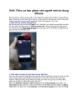
Kiến Thức cơ bản giành cho người mới sử dụng iphone
 13 p |
13 p |  611
|
611
|  170
170
-

Tìm hiểu về ổ đĩa cứng với 10 Phút học máy tính mỗi ngày
 70 p |
70 p |  427
|
427
|  135
135
-
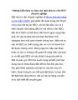
Những kiến thức cơ bản của một nhà tư vấn SEO chuyên nghiệp
 5 p |
5 p |  259
|
259
|  125
125
-

Chapter 1: Kiến thức cơ sở về SolidWork
 21 p |
21 p |  286
|
286
|  99
99
-

Kiến thức cơ bản về mạng: Phần 4 - Workstation và Server
 6 p |
6 p |  205
|
205
|  94
94
-

Kiến thức cơ bản về mạng: Phần 18 – Chia sẻ tài nguyên
 7 p |
7 p |  194
|
194
|  47
47
-

Bài giảng Chương 2: Kiến thức cơ bản về internet và mạng
 37 p |
37 p |  336
|
336
|  43
43
-
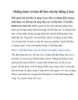
Những bước cơ bản để làm chủ hệ thống Linux
 8 p |
8 p |  172
|
172
|  39
39
-

Tìm hiểu khái niệm cơ bản về hệ thống file trong Linux
 7 p |
7 p |  176
|
176
|  39
39
-

Visual Basic 6.0
 158 p |
158 p |  227
|
227
|  38
38
-

Tìm hiểu Virus máy tính
 37 p |
37 p |  234
|
234
|  33
33
-

Kiến thức cơ bản về mạng: Part 3 - DNS Server
 8 p |
8 p |  120
|
120
|  25
25
-

Đồ án Tìm hiểu về thuật toán RadixSort - Củng Công Minh
 34 p |
34 p |  265
|
265
|  18
18
-

Bài giảng Tin học đại cương - Chương 1: Hiểu biết về công nghệ thông tin cơ bản
 32 p |
32 p |  101
|
101
|  10
10
-

Bài giảng Ngôn ngữ lập trình Java - Bài 2: Cơ bản về ngôn ngữ Java
 35 p |
35 p |  65
|
65
|  5
5
-

Giáo trình Đồ họa cơ bản (Ngành: Công nghệ thông tin - Cao đẳng) - Trường Cao đẳng Xây dựng số 1
 70 p |
70 p |  17
|
17
|  3
3
Chịu trách nhiệm nội dung:
Nguyễn Công Hà - Giám đốc Công ty TNHH TÀI LIỆU TRỰC TUYẾN VI NA
LIÊN HỆ
Địa chỉ: P402, 54A Nơ Trang Long, Phường 14, Q.Bình Thạnh, TP.HCM
Hotline: 093 303 0098
Email: support@tailieu.vn








